如何在PS里调整图片大小
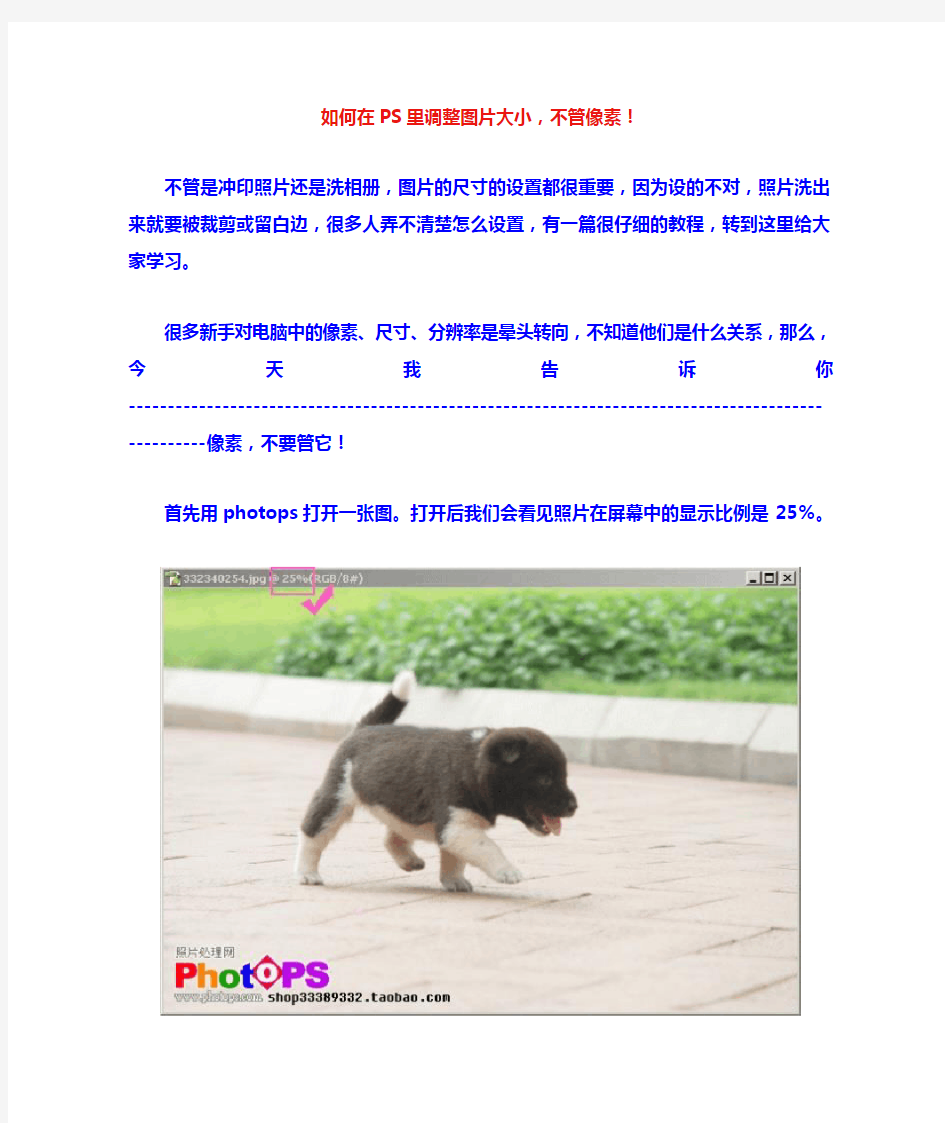

如何在PS里调整图片大小,不管像素!
不管是冲印照片还是洗相册,图片的尺寸的设置都很重要,因为设的不对,照片洗出来就要被裁剪或留白边,很多人弄不清楚怎么设置,有一篇很仔细的教程,转到这里给大家学习。
很多新手对电脑中的像素、尺寸、分辨率是晕头转向,不知道他们是什么关系,那么,今天我告诉你
---------------------------------------------------------------------------------------------------像素,不要管它!
首先用photops打开一张图。打开后我们会看见照片在屏幕中的显示比例是25%。
现在我们执行菜单"图像"--"图像大小"命令
现在这张照片的各种参数就在下面了:
现在我们不要管像素,也就是取消窗口中最下面的"重定义图像像素"中的小勾,让小方框空白,此时"约束比例"选项自动选中,并不能修改
我们可以尝试把图片尺寸中的宽度改成7寸,你会发现高度及分辨率也自动在变化,那是因为"约束比例"选项自动选中的缘故。
当然,当我们尝试改高度成5寸,同样,你会发现宽度及分辨率也自动在变化。
好了,我们决定把照片尺寸改为高5寸宽7寸的标准7寸照片,那么我们先把高度改成5寸,为什么我们不先改照片为宽7寸呢?因为如果先改7寸,我发现高度会不足5寸,那么到时高度需要留白边就不好看了,我宁愿先改高度满5寸,到时把宽度7寸多余的裁掉。
现在我们把高度改成5寸,确定"好"。(宽度自动变成7.477寸,多了0.477寸,我在
后面一步会裁掉它)
现在我们选择菜单"图像"--"画布大小"命令;
这是画布打开的默认窗口;
在这里我们把宽度设置成7寸,定位点定在右边。(表示我要裁掉左边多余的部分)。
因尺寸变小(由7.477寸变成7寸),出现警告窗口,确认裁切。
裁完后,我们继续查看菜单"图像"--"图像大小"命令:
现在我们看到,照片尺寸变成了5x7寸,分辨率自动变化为342.4像素/英寸。一般我们洗照片,250像素/英寸的分辨率就够了,现在342像素/英寸,当然足够了。
现在,有人说;那多余的分辨率多浪费啊,就用250像素/英寸吧。这样图片文件容量会小一点。那好,现在我们来把分辨率改小(不要动尺寸)。首先我们点击窗口中最下面的"重定义图像像素"选项前的方框,让方框中出现小勾,同时保持"约束比例"选项也自动选中。然后把"分辨率"后面的数值改成250,确认"好"。
大功完成,在屏幕显示比例为25的情况下,现在的图片变小了。
现在我们选择放大镜;
好了,教程就在这里结束,大家现在发现,我没直接改过像素的参数吧?是的,用我的方法,修改照片尺寸,只要管尺寸和分辨率就可以了,不要管像素。
